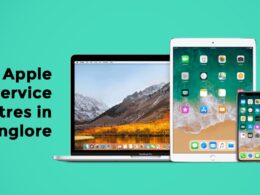Los iPads de Apple han sido el estándar de oro para las tabletas durante mucho tiempo. Ya sea su iPad estándar, iPad Mini, iPad Air o el enfoque de este artículo, que es iPad Pro, todos están repletos de ingeniosa artesanía y características premium que ganan a la competencia en sus respectivos segmentos de precios.
Aunque el iPad Pro es conocido por su increíble pantalla retina y sus cámaras de primera línea, también es propenso a problemas comunes, como que la pantalla táctil del iPad no funcione a veces. Muchos usuarios se han encontrado con este problema en el que la parte inferior de la pantalla del iPad no funciona correctamente y no parece responder a ningún tipo de contacto u otra actividad. En este blog, cubriremos algunos consejos útiles que puede usar para solucionar el problema de que la pantalla táctil del iPad Pro no responde por su cuenta.
Entonces, ¿cuáles podrían ser las razones detrás del problema que no responde en su iPad Pro?
Si bien puede ser un poco preocupante descubrir que su preciado iPad no responde a ningún toque, no entre en pánico ni envíe un correo electrónico desesperado al servicio de soporte de Apple. Lo que debe hacer en cambio es buscar usted mismo los problemas que pueden estar causando su La pantalla del iPad Pro no deja de responder.
Puede haber más de una razón detrás del problema táctil que no responde. Por ejemplo, podría deberse a un protector de pantalla defectuoso o a una pantalla dañada. Si tiene un iPad Pro de 1.ª generación de 12,9″, la causa también podría ser un problema de contacto del circuito integrado de la placa base o un problema de la placa secundaria. Eso no es todo, incluso los problemas relacionados con el software pueden hacer que el toque deje de responder a veces.
Por lo tanto, vamos a explorar el problema desde diferentes perspectivas y ofrecer soluciones en consecuencia.
Forzar reinicio/restablecimiento completo para iPad Pro
Un restablecimiento completo o un reinicio forzado pueden solucionar algunos problemas comunes, como la pantalla negra de la muerte, el bloqueo de la aplicación o incluso congelamientos aleatorios de la pantalla. Es por eso que a menudo lo mencionamos en nuestras guías de resolución de problemas.
Adivina qué, también hemos incluido el reinicio forzado en esta guía. Por lo tanto, asegúrese de probarlo primero antes de pasar a otras soluciones.
Forzar reinicio del iPad Pro con Face ID: Presione y suelte rápidamente el botón para subir el volumen. Luego, presione y suelte rápidamente el botón para bajar el volumen. Después de eso, mantenga presionado el botón de encendido hasta que aparezca el logotipo de Apple en la pantalla.
Forzar el reinicio del iPad Pro con el botón de inicio: Mantenga presionado el botón de inicio y el botón de encendido al mismo tiempo hasta que vea el logotipo de Apple en la pantalla.
Una vez que su iPad se haya reiniciado, verifique si la pantalla de inicio se comporta normalmente. Si es así, usted es bueno para ir.
Limpiar la pantalla/Quitar el protector de pantalla
Si el reinicio forzado no solucionó el toque que no responde de su iPad Pro, simplemente intente limpiar la pantalla. Muchas veces, el polvo y las partículas diminutas de escombros pueden acumularse debajo del protector de pantalla y causar problemas. No solo hacen que la pantalla sea lenta, sino que también reducen la claridad.

Por lo tanto, asegúrese de que el protector de pantalla esté libre de polvo y manchas. Si eso no ayuda, intente quitar el protector de pantalla, ya que eso también podría estar causando el problema. Especialmente si el protector de pantalla está agrietado o se sale de los bordes después de un uso prolongado. Además, cualquier contacto inadecuado entre la pantalla real y el protector de pantalla puede causar problemas relacionados con el tacto.
Actualice la pantalla que no responde / Elimine las aplicaciones que no responden y vuelva a instalarlas
Si su iPad Pro touch deja de responder dentro de una aplicación, existe una gran posibilidad de que la aplicación tenga la culpa. Y en este caso, debe actualizar la aplicación para resolver el problema. Para hacerlo, abre App Store en tu iPad > Perfil. Ahora, encuentre la aplicación problemática y actualícela como de costumbre.

Si la actualización de software no soluciona la pantalla Retina lenta de su iPad o si no hay una actualización disponible para la aplicación específica, intente eliminar la aplicación y volver a instalarla. De esta manera, podrá deshacerse de todo el desorden relacionado con la aplicación e instalar la última versión de la misma.
Activa la configuración táctil
Una de las soluciones que muchos usuarios han probado con éxito es habilitar Touch Settings en los ajustes. Esto parece solucionar los problemas aleatorios de la pantalla táctil que no responde en algunos iPad Pro. Así es como puede hacerlo para su dispositivo:
Para iPadOS 13 o posterior: vaya a Configuración > Accesibilidad > Configuración táctil > y luego active “Configuración táctil”
Para iPadOS 12 o anterior: vaya a Configuración> General> Accesibilidad> Configuración táctil> y luego active “Configuración táctil”
No se requieren otros pasos y el problema se puede resolver simplemente activando la función, por lo que vale la pena intentarlo.
Actualizar el software
Si la pantalla retina de 12,9″ sigue sin responder de forma aleatoria, compruebe si está utilizando la última versión de iOS/iPadOS en su dispositivo. La razón por la que le recomendamos que busque la última versión de iOS/iPadOS es que Apple a menudo lanza actualizaciones de software con algunas correcciones de errores y mejoras de rendimiento.

Por lo tanto, nunca deja de mantener su iPad actualizado a la última versión. Para hacerlo, inicie la aplicación Configuración en su dispositivo y seleccione General. Ahora, seleccione Actualización de software y luego descargue/instale la actualización.
Restaure su iPad Pro como Finder/Nuevo iTunes con Finder
En la mayoría de los casos, la actualización del software debería corregir la pantalla que no responde. Sin embargo, si ya tiene la última versión disponible o si enfrenta el problema incluso después de actualizar el dispositivo, puede intentar restaurar su iPad Pro a los valores predeterminados de fábrica.
Recuerde que borrará todos los datos existentes, incluidas las aplicaciones y los medios. Por lo tanto, asegúrese de tener una copia de seguridad completa de su iPad antes de optar por esta solución radical.
Vale la pena tener en cuenta que si tiene una Mac con macOS Catalina, deberá usar Finder para restaurar su iPad. Y si su Mac ejecuta macOS Mojave o una versión anterior o una PC con Windows, debe usar iTunes para restaurar el dispositivo iPadOS.
Simplemente conecte su iPad Pro a su computadora e inicie iTunes / Finder. Después de eso, seleccione el dispositivo y presione Restaurar iPad. Luego confirme que desea restaurar el dispositivo.
¿Aún no hay alivio? Pantalla/Digitalizador defectuoso
Si ha llegado hasta aquí, es hora de analizar el problema desde la perspectiva del hardware. Si estaba relacionado con el software, el problema podría resolverse después de la actualización del software o después de la operación de restauración.
Hay una aplicación útil llamada “Verificador de herramientas” que funciona de manera efectiva para identificar qué parte de la pantalla no responde. Debido a que está disponible de forma gratuita, no necesita gastar dinero para usarlo.
Si la pantalla no responde en puntos específicos, es una clara indicación de que la pantalla está defectuosa.
Hacer póngase en contacto con un centro de reparación de iPad
Problemas como que la pantalla del iPad Pro no responde o que la pantalla táctil del iPad no funciona cuando se carga son bastante comunes y se discuten a menudo en varios foros en línea de Apple. Aunque aún no se ha encontrado la causa raíz del problema, no significa que no pueda solucionarlo.
Aunque lo anterior es una lista completa de los remedios que puede hacer usted mismo para solucionar el problema de la pantalla táctil de su iPad Pro que no funciona, es posible que a veces necesite ayuda adicional. Si los trucos anteriores no funcionan, el problema probablemente radica en el hardware y es motivo de preocupación.
En ese caso, debe comunicarse con su Centro de Servicio Apple más cercano o un centro de reparación de confianza como Reparación Rápida Para ver en tu tablet. El iPad Pro tiene una placa base y una placa secundaria que aumenta su complejidad. El componente llamado Touch IC, presente en la placa base, es el responsable de la funcionalidad táctil del iPad y podría ser el principal culpable.